在Windows系统中更改网段(即IP地址的网络部分)通常涉及修改网络适配器的IP设置。以下是一个详细的步骤指南,帮助您更改Windows系统中的网段:
更改网段步骤
方法一:通过控制面板
打开控制面板:
点击“开始”菜单,搜索“控制面板”并打开。进入网络和共享中心:
在控制面板中,点击“网络和Internet”选项,然后点击“网络和共享中心”。更改适配器设置:
在网络和共享中心页面,点击左侧的“更改适配器设置”。选择网络适配器:
在适配器设置中,找到您要更改网段的网络适配器(如以太网或Wi-Fi)。打开属性:
右键点击该网络适配器,选择“属性”。配置IPv4:
在属性窗口中,找到“Internet协议版本4 (TCP/IPv4)”并双击它,或者选择它后点击“属性”。修改IP地址:
在弹出的窗口中,选择“使用下面的IP地址”。输入新的IP地址、子网掩码和默认网关。请注意,新的IP地址应与您想要更改到的网段相匹配。例如,如果您想将网段更改为192.168.2.x,则IP地址应类似于192.168.2.xxx,其中xxx是一个在子网内唯一的数字。子网掩码通常与新的网段相匹配,例如对于192.168.2.x网段,子网掩码通常是255.255.255.0。输入默认网关地址,这是您网络中路由器的地址。(可选)配置DNS服务器:
您还可以选择“使用下面的DNS服务器地址”,并输入首选和备用DNS服务器地址。这有助于加快网络访问速度并解析域名。保存设置:
点击“确定”保存您的更改。方法二:使用命令提示符
打开命令提示符:
按下Win + R键,打开运行窗口。输入cmd,然后点击“确定”或按下Enter键,打开命令提示符窗口。配置网络适配器:
使用netsh命令来配置网络适配器。但是,请注意,netsh命令比较复杂,通常需要您已经知道网络适配器的名称和要配置的参数。例如,您可以使用netsh interface ip set address "本地连接" static 192.168.2.100 255.255.255.0 192.168.2.1命令来设置静态IP地址、子网掩码和默认网关。请将“本地连接”替换为您的实际网络适配器名称。验证更改:
您可以使用ipconfig /all命令来查看网络适配器的当前配置,以确保更改已生效。注意事项
在更改网络配置之前,请确保您有足够的权限(通常需要管理员权限)。更改网络配置可能会影响网络连接,因此在执行更改之前,请确保您知道如何恢复原始设置或联系技术支持人员以获取帮助。如果您不确定如何更改网络配置,请考虑咨询专业人士或参考计算机制造商提供的文档。通过以上步骤,您应该能够成功更改Windows系统中的网段。如果您遇到任何问题,请确保按照步骤仔细操作,并检查任何可能的错误消息或警告。